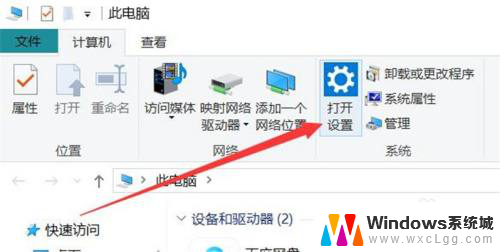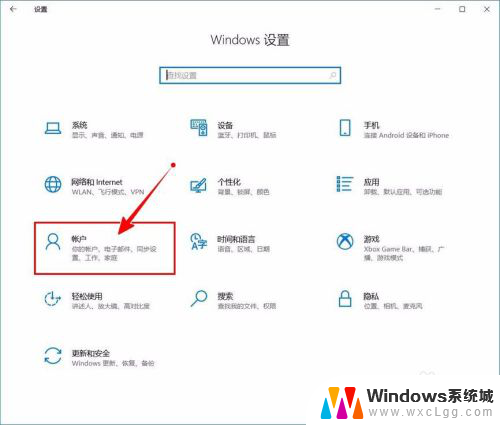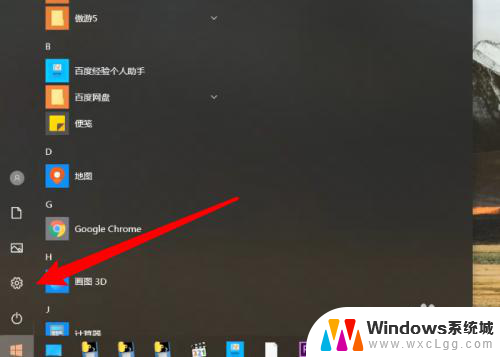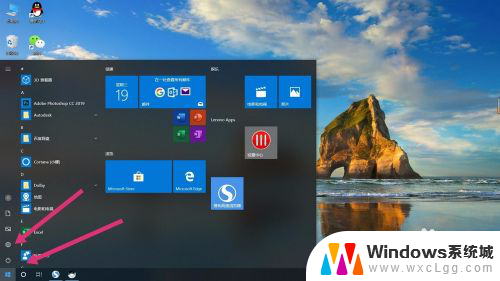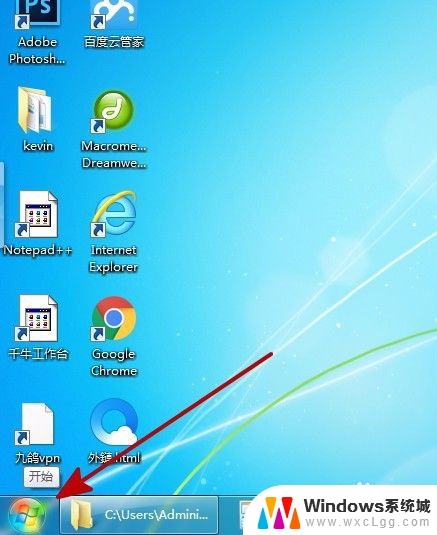windows开机密码取消 取消电脑开机密码的方法
更新时间:2023-10-01 17:09:12作者:xtang
windows开机密码取消,在日常使用电脑的过程中,我们经常需要输入开机密码来保护个人隐私和电脑安全,有时候我们可能会忘记密码或者感觉这个步骤过于繁琐。幸运的是取消电脑开机密码的方法在Windows系统中是可行的。通过简单的步骤,我们可以轻松地取消这个密码,从而节省时间和精力。接下来我们将介绍一些取消Windows开机密码的方法,帮助大家更加便捷地使用电脑。
操作方法:
1.找到电脑中的设置打开。
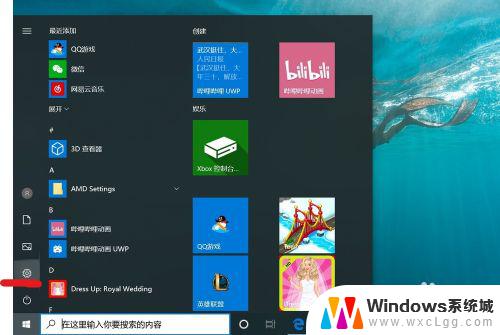
2.打开设置页面,点击“账户”。
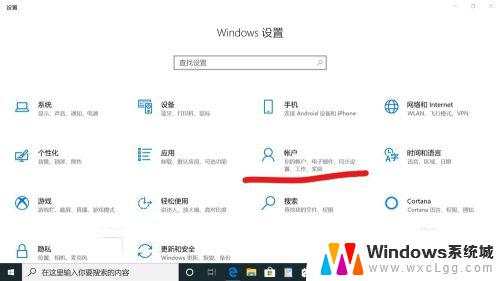
3.在设置页面中,左侧切换至“登录选项”。在左侧有7种登录选项设置,因为电脑设备的不同,可以使用的开机密码方式也不一样。
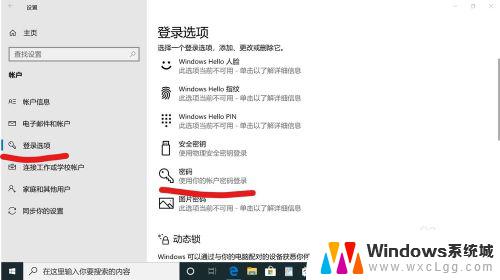
4.先点击“密码”,点击更改。
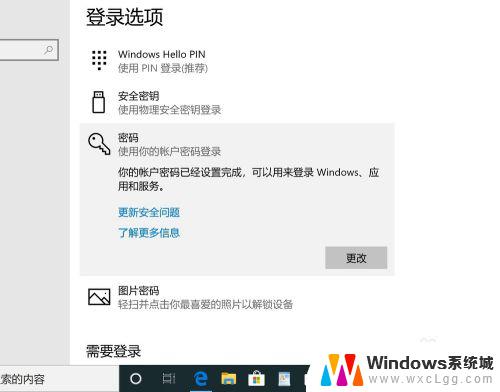
5.输入密码点击“下一步”。
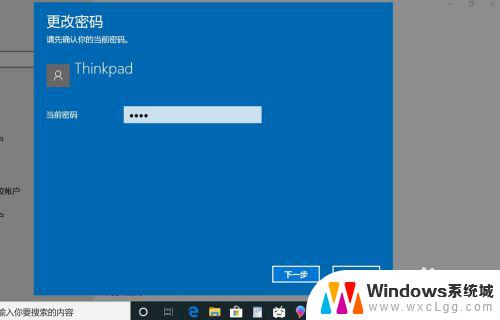
6.再点击“下一步"即可完成取消。
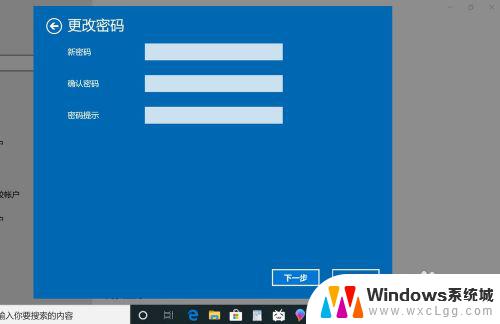
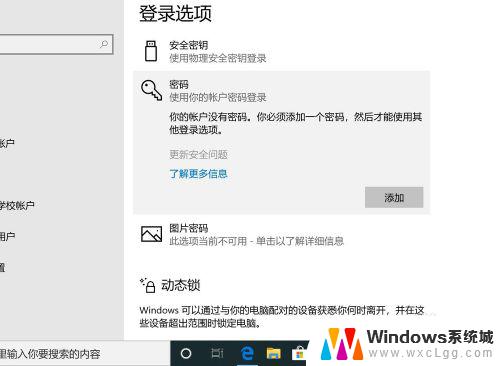
以上是取消Windows开机密码的全部步骤,如果您遇到相同的情况,请按照小编的方法处理,希望这能对您有所帮助。